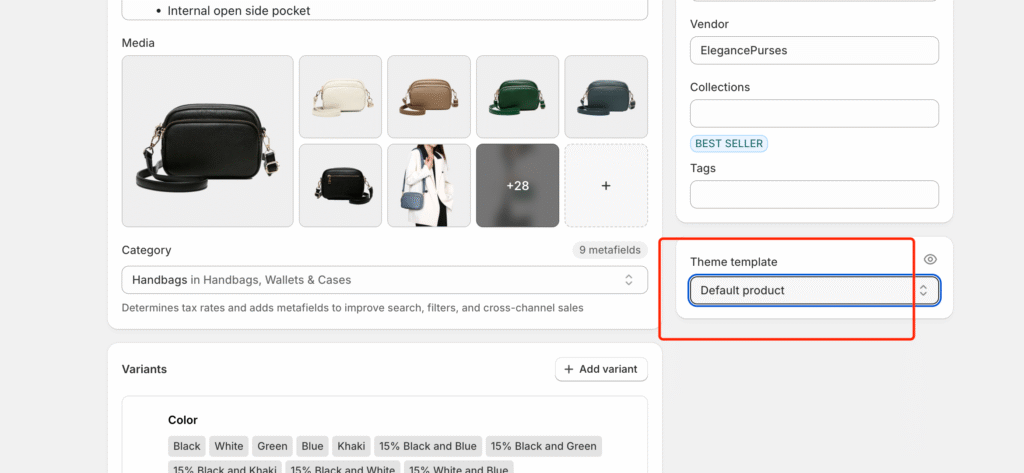Melden Sie sich kostenlos an und erhalten Sie den Zugang zu Shopify für $1 für den ersten Monat.
Wie man verschiedene Produktvorlagen erstellt
✅ Schritte zur Erstellung von "Multi-Produkt-Vorlagen" im Backend (ohne Code zu schreiben)
🟢 Schritt 1: Gehen Sie zum Themen-Editor
- Hinter den Kulissen Online-Geschäft > Themes
- Finden Sie das aktuell verwendete Thema (z. B. Dawn, Horizon)
- Klicken Sie auf die Schaltfläche auf der rechten Seite Anpassen
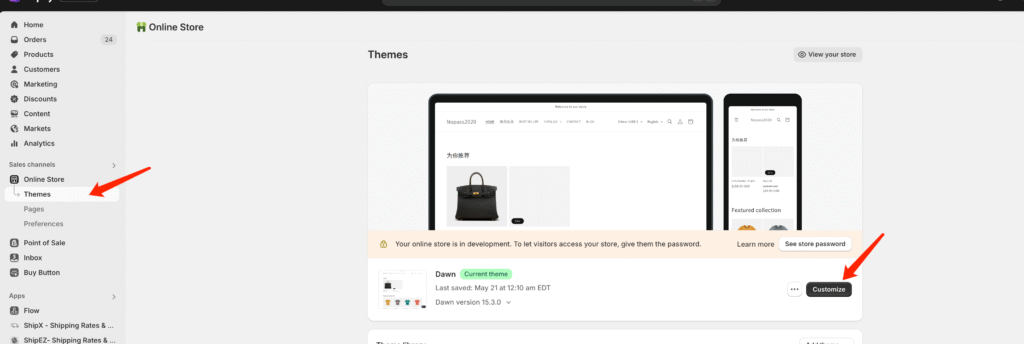
🟢 Schritt 2: Wechseln Sie zur Produktseite und erstellen Sie eine neue Vorlage
- Wählen Sie den Seitentyp oben in der Mitte → klicken Sie auf das Dropdown-Feld und wählen Sie Produkte → Vorlage erstellen
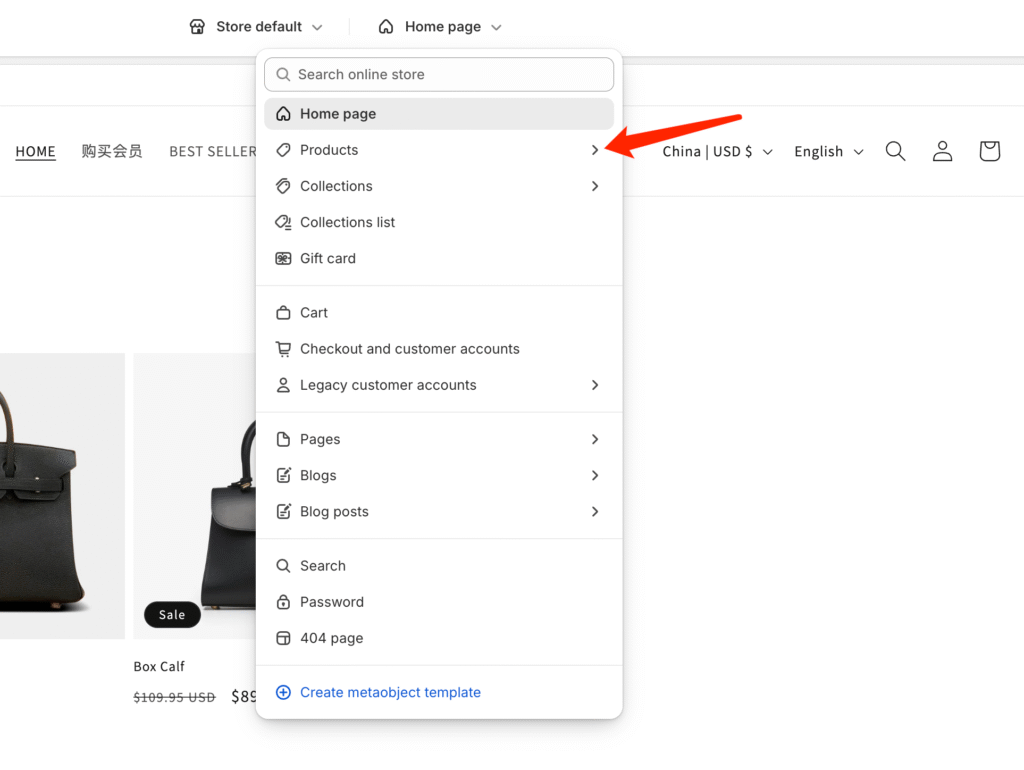
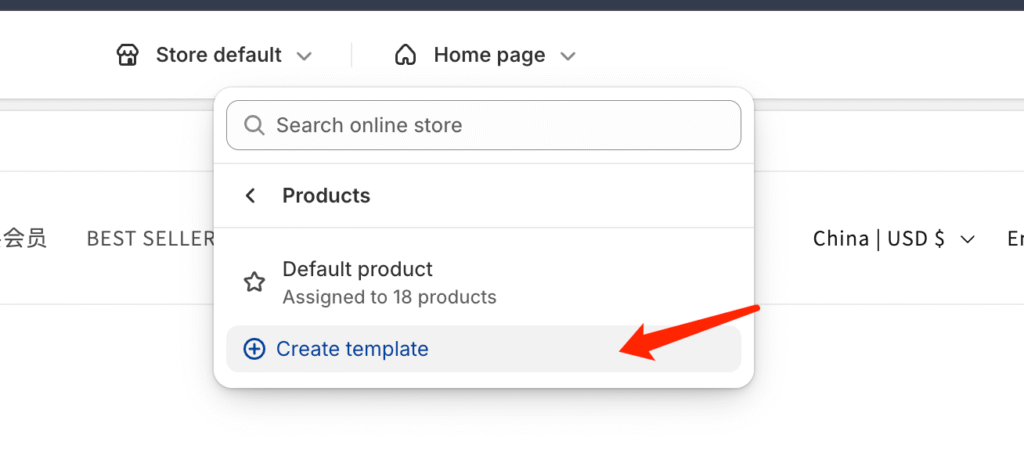
Geben Sie den Namen der Vorlage ein, z. B. multi-1 (könnte auch with-tabs, with-faq usw. heißen)
Wählen Sie "Basierend auf", welche vorhandene Vorlage als Ausgangspunkt verwendet werden soll (normalerweise Standard).
🟢 Schritt 3: Bearbeiten Sie Ihre neue Vorlage
- Einmal erstellt, können Sie auf der linken Seite verschiedene Abschnitte hinzufügen, löschen und verschieben.
- Zum Beispiel: Hinzufügen von Grafikmodulen, empfohlenen Produkten, FAQ, Kundenrezensionen, usw.
- Klicken Sie auf "Speichern" in der oberen rechten Ecke, wenn Sie mit der Bearbeitung fertig sind.
🟢 Schritt 4: Weisen Sie diese Vorlage dem Produkt zu
- Zurück zur Hinterbühne gehen →. Produkte > Ein Produkt
- Scrollen Sie bis zur unteren rechten Ecke und klicken Sie auf die Schaltfläche "Nach unten scrollen".Themenvorlage"
- Klicken Sie auf das Dropdown-Feld → wählen Sie die soeben erstellte multi-1-Vorlage
- Konservierung der Erzeugnisse